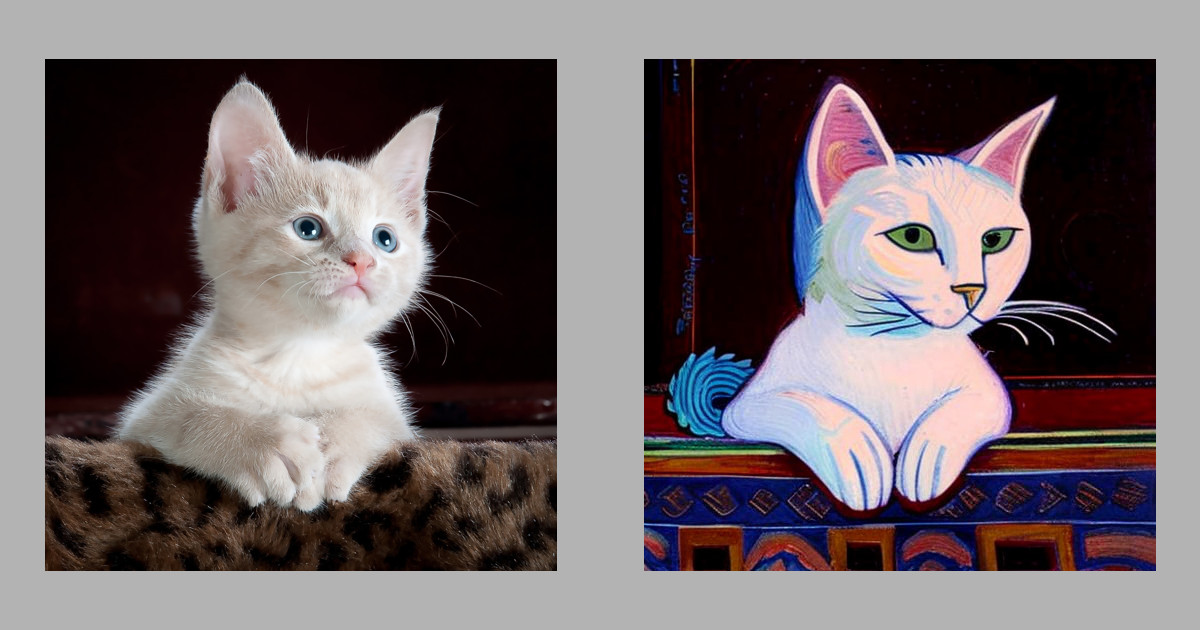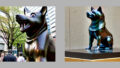1.話題の画像生成AIなら愛猫の絵をゴッホに無料で描いて貰う事が可能まとめ
・話題の画像生成AIには様々なモデルがあるが自己所有の画像を絵画化する能力を持つものもいる
・例えば、愛猫の写真を取りこんで有名画家の作風の絵として描いて貰う事も実現可能
・誰でもブラウザで無料で動かせる形で公開したので興味ある方は試してみてください
2.話題の画像生成AIに愛猫のイラストを描いて貰う
話題の画像生成AIと言っても新しいモデルが次々と発表されていますが、今回紹介するのはStable Diffusionといって、自由に利用できるような形式で公開されているAIです。しかも、11日前に公開されたばかりの最新のStable Diffusion 2.0です。
Stable Diffusionが有名になった理由や簡単に使う方法は以前紹介していますが、自由に気軽に利用できる形式で公開されたため、その後も様々な人が様々な拡張を発表しており、その中には特定の写真/画像/イラスト/スタイルを取り込む事ができる拡張もあります。
例えば、あなたの愛猫の写真を取り込んで、人工知能に描いて貰いたい画家を指定して
「A cat, by Vincent Van Gogh」(フィンセント・ファン・ゴッホの描いた猫)
と英語で指示すれば、貴方の愛猫の写真を人工知能にゴッホの作風で描きなおして貰えるのです。
この例は与えた写真を特定のスタイルに改変する比較的シンプルな例ですが、もう少し難しい複雑な手法には、愛猫の概念そのものを取りこむ手法があります。概念を取りこむと自由度が更にあがり、例えば愛犬を渋谷のハチ公像と入れ替えた画像を生成する事などもできるようになります。
ちょっと難しく思えるかもしれませんが、愛猫の絵を描いて貰うだけならばボタンを押して画像をアップロードするだけで出来てしまうので、興味を持った方は是非やってみてください、とても面白いですよ。
手順は以下です。
(1)元ファイルの場所に移動
以下のリンクをクリックします。
Stable_Diffusion_2_0_v768_image_2_image.ipynb
(2)Google Colabに移動
表示されたページ上の方にある赤い枠部分「Open in Colab」をクリックします。
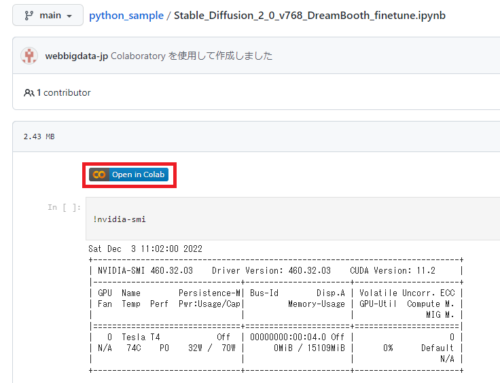
(3)自分用に保存
左上メニューの「ファイル」→「ドライブにコピーを保存」で自分用にファイルを保存します。ミスしてファイルを壊してしまっても、ここまでの手順を繰り返せば元に戻るので安心です。コピーが完了すると別タブが開くので、わかりやすいように名前を変えて、以降は自分用にコピーしたファイルを使います。
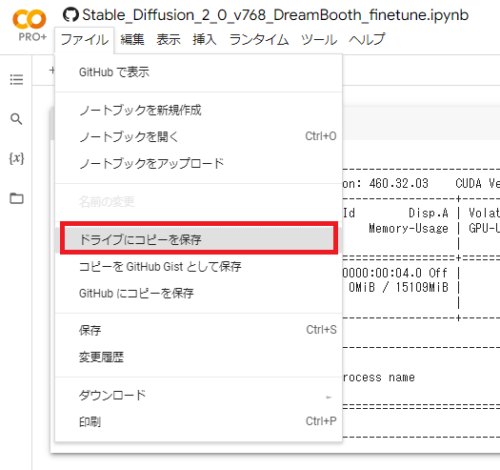
(4)プログラムの実行
基本的には左側にある赤い枠部分を順番にクリックしていくだけです。
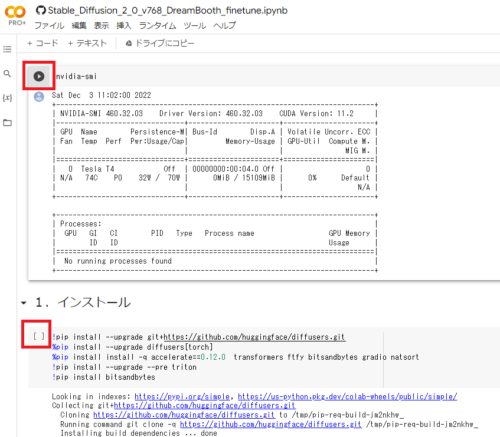
内容を理解する必要は全くないですが、初回実行時はボタンを押すと下記の警告が出るので心配性な方はボタンを押す前に何をやっているのかざっと内容を流し読みすると安心できるかもしれません。
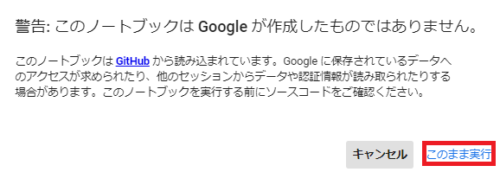
それでは頑張ってみてください!
以下、技術系のお話
昨日、愛犬の写真を使った具体活用例を取り上げたからには愛猫の写真の活用例もやっておくべきであろうと考えました。
しかし、同じネタでは面白味がないかなと迷って調べてみたら、古いサンプルスクリプト(とは言っても3か月しか経ってませんが)が軒並み動かなくなっている事に気が付きました。
今回は画像をテキストの指示に基づいて他の画像に変換するImage-to-Image Text-Guided Generationをstable diffusion 2.0対応版にシンプルに修正しましたが、他のサンプルもおそらく動かなくなっている可能性があり、機会があったらこのシリーズはもう少し続けるかもしれません。
今回公開したColabもいつまで問題なく動作するかは未知数ではありますが、少なくとも本日時点では無料版Colabで動作する事は確認済ですので興味のある方は是非使ってみてください。